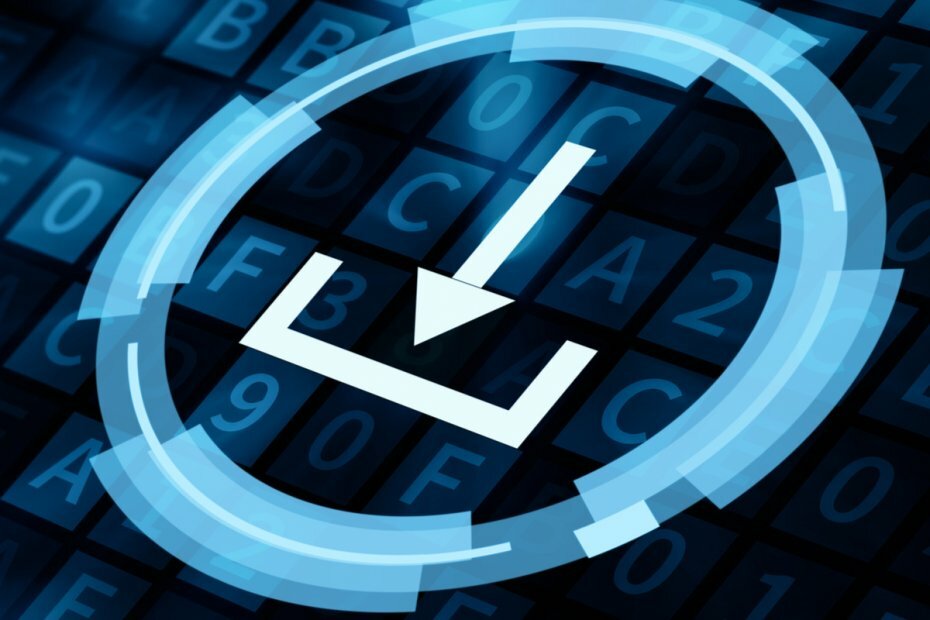- Łatwo dostępne i łatwe w użyciu gadżety to małe aplikacje, które umożliwiają szybkie znajdowanie potrzebnych informacji podczas pracy.
- Jeśli jesteś lojalnym użytkownikiem systemu Windows 7, być może brakuje Ci tych zszywek i chcesz je odzyskać.
- Na szczęście można korzystać z gadżetów systemu Windows 7 w systemie Windows 11 za pomocą kilku kliknięć.
- Skoro już przy tym jesteśmy, wypróbuj teraz najlepsze gadżety Windows 7 dla Windows 11.

XZAINSTALUJ KLIKAJĄC POBIERZ PLIK
To oprogramowanie naprawi typowe błędy komputera, ochroni Cię przed utratą plików, złośliwym oprogramowaniem, awarią sprzętu i zoptymalizuje komputer w celu uzyskania maksymalnej wydajności. Napraw problemy z komputerem i usuń wirusy teraz w 3 prostych krokach:
- Pobierz narzędzie do naprawy komputera Restoro który jest dostarczany z opatentowanymi technologiami (patent dostępny) tutaj).
- Kliknij Rozpocznij skanowanie aby znaleźć problemy z systemem Windows, które mogą powodować problemy z komputerem.
- Kliknij Naprawić wszystko naprawić problemy mające wpływ na bezpieczeństwo i wydajność komputera
- Restoro zostało pobrane przez 0 czytelników w tym miesiącu.
Oto ciekawy pomysł: Gadżety Windows 7 dla Windows 11. Wielu z nas uwielbiało gadżety systemu Windows 7.
Były świetnym sposobem na zwiększenie mocy komputera stacjonarnego i uzyskanie szybkiego dostępu do informacji i narzędzi, których odnalezienie wymagałoby kilku kroków.
Ale czy można w ogóle uzyskać ten retro wygląd starego dobrego Win 7 w zupełnie nowym systemie Windows 11? Czy gadżety działają w systemie Windows 11?
Na szczęście większość gadżetów i narzędzi systemu Windows 7 może być używana jako Widżety Windows 11 – małe karty, które wyświetlają odpowiednie, dynamiczne i spersonalizowane treści na podstawie historii Twojego konta, zainteresowań i użytkowania.
Wskazówka
Ale czy naprawdę musisz zalogować się na swoje konto Microsoft lub konto lokalne, aby wszystko uporządkować na pierwszy rzut oka? Jak zawsze, mamy fajne obejście, które może Ci pomóc używaj widżetów Windows 11 bez logowania.
Teraz Windows 11 to prawdziwy przełom i niesamowity system operacyjny na wiele sposobów. Ale dla nostalgików może być tylko jeden prawdziwy mistrz wszystkich systemów operacyjnych.
To nic innego jak ukochany pionier, Windows 7, który po tak długim czasie wciąż się rozwija.
Czy mogę sprawić, by Windows 11 wyglądał jak 7? To pytanie, które otrzymujemy zbyt często i tak, z przyjemnością potwierdzamy, że możesz reanimować prawie wszystko od instalowanie klasycznej powłoki w systemie Windows 11 do uzyskiwania motywów Aero, włączania starego paska zadań w systemie Windows 11 i tak dalej.
W tej notatce możesz również uzyskać oryginalne gadżety systemu Windows 7 dla systemu Windows 11 za pomocą nie więcej niż kilku kliknięć.
Gdzie są gadżety w systemie Windows 11?
Gadżety systemu Windows 7 były wyświetlane na pasku bocznym, ale teraz mają własne dedykowane menu na pasku zadań systemu Windows 11.
W ten sposób nowe widżety łączą wszystko, czego potrzebujesz, aby pozostać na szczycie swojej codziennej rutyny bez utraty koncentracji. Od aplikacji biurowych po prognozę pogody, natężenie ruchu i wiadomości — wszystko jest dostępne w jednej lokalizacji, na tablicy widżetów.
Jak zainstalować widżety w systemie Windows 11?
- Przede wszystkim musisz otworzyć tablicę widżetów. Możesz to zrobić, naciskając ikonę pogody na żywo w lewym rogu paska zadań lub najeżdżając kursorem na ikonę widżetów.

- Następnie kliknij Dodaj widżety w prawym górnym rogu planszy.

- Dodaj wybrany widżet, klikając + obok nazwy widżetu.

Wskazówka
➡ Alternatywnie możesz użyć tej ścieżki Ustawienia => Personalizacja => Pasek zadań i przełącz Widżety do Na.

Możesz łatwo przenieść te ukochane gadżety z systemu Windows 7 jako widżety do systemu Windows 11 i używać ich dokładnie tak, jak były. Jednak niektóre inne gadżety mogą wymagać trochę manewrowania, aby zadziałały Okna 11.
Jakie są najlepsze gadżety systemu Windows 7 do użycia w systemie Windows 11?
Pogoda – Śledź pogodę w swojej lokalizacji

Nowy i ulepszony gadżet lub widżet pogodowy w systemie Windows 11 pomoże Ci śledzić pogodę w domu, pracy lub na wakacjach.
Bez względu na to, gdzie jesteś na świecie, dzięki gadżetowi pogodowemu możesz uzyskać zaktualizowaną prognozę dla swojej bieżącej lokalizacji. Pozwala także uzyskać bardziej szczegółowe informacje, takie jak wilgotność, widoczność i wiatr.
Do zrobienia – Ułóż swoje codzienne zadania

Gadżet lub widżet zadań do wykonania w systemie Windows 11 to poręczny gadżet, który umożliwia szybkie i łatwe tworzenie osobistej listy zadań do wykonania.
Możesz szybko uzyskać pełne podsumowanie dnia, sprawdzając gadżet zadań do wykonania. Pomaga uporządkować zadania i odhaczać je jeden po drugim.
Możesz także zmienić kolejność zadań według priorytetów i zwiększyć codzienną wydajność.
Kalendarz – Śledź datę

Kalendarz umożliwia bardziej wizualne śledzenie dat. Widżet oferuje niezliczone opcje dostosowywania kalendarza w estetyczny i funkcjonalny sposób, który najlepiej odpowiada Twoim potrzebom.
Porada eksperta: Niektóre problemy z komputerem są trudne do rozwiązania, zwłaszcza jeśli chodzi o uszkodzone repozytoria lub brakujące pliki systemu Windows. Jeśli masz problemy z naprawieniem błędu, twój system może być częściowo uszkodzony. Zalecamy zainstalowanie Restoro, narzędzia, które przeskanuje twoją maszynę i zidentyfikuje przyczynę usterki.
Kliknij tutaj aby pobrać i rozpocząć naprawę.
W ten sposób możesz łatwo dostosować format daty, kolory, rozmiar i styl czcionki, tytuł dnia kalendarza, kolejność wyświetlania tytułu miesiąca i inne.
Możesz uruchomić ten gadżet i używać go za pomocą Widget Launcher w Windows 11.
- Ponad 5 najlepszych gadżetów na komputer do pobrania w systemie Windows 10/11
- 7 poprawek, jeśli widżet pogody systemu Windows 11 nie wyświetla się na pasku zadań
- 5 najlepszych widżetów zegara na pulpicie dla Windows 10/11
- Jak wyłączyć widżety w systemie Windows 11?
- 5 sprawdzonych rozwiązań, aby naprawić niedziałające widżety systemu Windows 11
Kalkulator – oblicz z dala

Jeśli potrzebujesz wykonać obliczenia bez trudu, możesz przegapić kalkulator najbardziej ze wszystkich gadżetów systemu Windows 7. To właściwie tylko kalkulator i wygląda jak jeden, tak jak sugeruje nazwa.
Możesz zainstalować Widget Launcher ze sklepu Microsoft Store i użyć go do pobrania tego gadżetu. Posiada standardowy układ kalkulatora z opcjonalnym trybem naukowym, funkcjami pamięci i nie tylko.
Przelicznik walut – Oblicz waluty obce

Jeśli próbujesz przekonwertować jedną jednostkę na inną, musisz przejść przez kilka kroków, a następnie poczekać na zakończenie procesu konwersji.
Gadżet Konwerter jednostek umożliwia konwersję dowolnej jednostki na dowolną inną za pomocą zaledwie kilku kliknięć.
Ten gadżet jest idealny dla każdego, kto codziennie pracuje z różnymi rodzajami pomiarów.
Przelicznik jednostek – Pomiar w wielu jednostkach

Jeśli próbujesz przekonwertować jedną jednostkę na inną, musisz przejść przez kilka kroków, a następnie poczekać na zakończenie procesu konwersji.
Gadżet Konwerter jednostek umożliwia konwersję dowolnej jednostki na dowolną inną za pomocą zaledwie kilku kliknięć.
Ten gadżet jest idealny dla każdego, kto codziennie pracuje z różnymi rodzajami pomiarów.
Miernik procesora – Monitoruj wydajność procesora

Gadżet licznika procesora może nie być dla wszystkich, ale jest bardzo przydatny, ponieważ pokazuje, w jakim stopniu procesor jest używany.
Pozwala także sprawdzić, czy jakieś programy zużywają moc procesora, co może pomóc w określeniu problemu z wydajnością.
Czy możesz dodawać widżety do pulpitu w systemie Windows 11?
Jak widać, tablica widżetów jest wysoce konfigurowalna – możesz przypinać lub odpinać widżety do tablicę, zmieniaj kolejność i rozmiar, dodawaj lub usuwaj je na bieżąco i ustawiaj tak, aby odzwierciedlały Twoje osobiste zainteresowania.
Nie możesz jednak dodać widżetów bezpośrednio do pulpitu, tak jak w przypadku gadżetów systemu Windows 7. W tym celu wymagany jest dodatkowy (choć szybki i łatwy krok).

- Wystarczy pobrać i zainstalować aplikację innej firmy o nazwie Widget Launcher ze sklepu Microsoft.
- Uruchom tę aplikację innej firmy na komputerze z systemem Windows 11 i wybierz widżet ze środkowego panelu.
- Następnie kliknij Launch Widget w prawym panelu i gotowe!
Ponieważ gadżety systemu Windows 7 wciąż mają wielu fanów, naturalne jest poszukiwanie najlepszych sposobów, aby przywrócić je do swojego życia.
Inną interesującą (tj. innej firmy) alternatywną aplikacją, która pomoże Ci zainstalować gadżety systemu Windows 7 dla systemu Windows 11, jest Gadżety na komputery stacjonarne/Przywrócone gadżety.
Widżety i gadżety to małe aplikacje, które działają na ekranie komputera stacjonarnego lub laptopa. Są łatwo dostępne i używane, co pozwala szybko znaleźć potrzebne informacje podczas pracy.
Są bardzo wygodne, ale obciążają komputer i wpływają na jego wydajność. Ale możesz łatwo dostosować i napraw wysokie zużycie procesora przez widgety w systemie Windows 11. Dlaczego więc nie spróbować?
 Nadal masz problemy?Napraw je za pomocą tego narzędzia:
Nadal masz problemy?Napraw je za pomocą tego narzędzia:
- Pobierz to narzędzie do naprawy komputera ocenione jako świetne na TrustPilot.com (pobieranie rozpoczyna się na tej stronie).
- Kliknij Rozpocznij skanowanie aby znaleźć problemy z systemem Windows, które mogą powodować problemy z komputerem.
- Kliknij Naprawić wszystko rozwiązać problemy z opatentowanymi technologiami (Ekskluzywny rabat dla naszych czytelników).
Restoro zostało pobrane przez 0 czytelników w tym miesiącu.